nyt Microsoft word-asiakirja on yksi käytetyimmistä asiakirjatiedostotyypeistä, kun se tulee tekstimuotoisten asiakirjojen kirjoittamiseen ja sisältää yleisesti arkaluonteisia tietoja, mukaan lukien yrityksesi tiedot ja henkilökohtainen Yksityisyys. Sitä käytetään laajalti useissa työhön liittyvissä kysymyksissä ja se on myös yksi suosituimmista käyttömuodoista, ja siksi on välttämätöntä, että asiakirja on suojattu ja pidetty turvassa muiden käsistä ja puuttumisesta. Nyt on varmistettava, että salasana, että annat on monimutkainen ja harvinaista niin, että ihmiset eivät helposti voi murtaa sitä. Kuitenkin tilanteissa, joissa olet unohtanut salasanan, se voi olla hyvin turhauttavaa ja uhkaavaa.
lukituksen avaaminen ja palauttaminen
nyt nämä ovat tilanteita, joissa olet unohtanut salasanan, mutta voi myös esiintyä aikoja, jolloin sinun on päästävä käsiksi jonkun muun salasanalla suojattuun asiakirjaan, ja nämä ovat aikoja, jolloin sinun on avattava asiakirja. Kuitenkin molemmat prosessi on melko sama. Iseepasswordin mainitsemissa ohjeissa on selkeitä kohtia, joita on noudatettava varmistaakseen, että asiakirjaan pääsee käsiksi.
mutta ennen kaikkea on opetettava, miten luodaan turvallinen Word-salasana ja toivottava, että se auttaa paljon.
Osa 1: Avaa salasanalla suojattu Word-asiakirja salasanalla
koska tiedämme, että salasana tarjoaa vankan puolustuslinjan muita vastaan saadaksesi herkän MS word-asiakirjan, pitääksesi MS word-asiakirjan turvallisesti, sinun tulisi asettaa vahva ja monimutkainen salasana kaikille MS word-asiakirjoillesi. Mutta jos et enää tarvitse salasanasuojausta word-asiakirjaasi varten, se on erittäin helppo poistaa suojaus, Jos tiedät aiemmin luodun salasanan.
vuoden 2007 versiolle: avaa MS Word 2007-asiakirja, joka sinun on suojattava, > Office-painike > Tallenna nimellä, valitse sitten ”Työkalupainike” > Yleiset asetukset > kohdassa ”salasana avattavaksi”, niin sinua pyydetään syöttämään salasana.
vuosille 2010, 2013 ja uudemmalle versiolle: Avaa MS Word 2013-dokumentti, jonka haluat suojata, > napsauta ”Tiedosto-painiketta” > valitse ”Suojaa asiakirja” > näet ”salaa salasanalla” > syötä haluamasi salasana ja napsauta ”OK”.
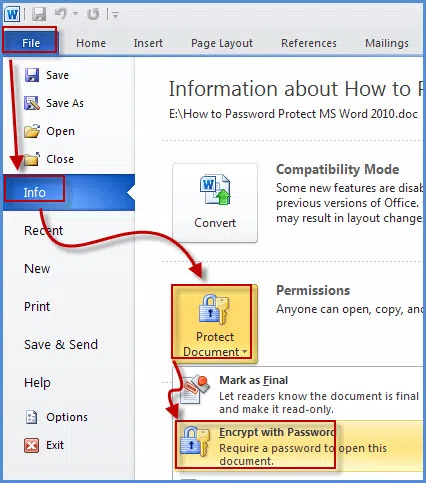
Part 2: How to Unlock Word Document if I Forgotten It
kun teet salasanasuojatun MS word-dokumenttisi, aina kun avaat MS-dokumentin, sinua pyydetään syöttämään oikea salasana, jonka asetit aiemmin. Monissa tapauksissa, et ehkä muista, mitä salasanan asetit ja voi käyttää word-asiakirjaan. Jos näin on, et koskaan pääse MS word ellei kokeile iSeePassword Word Password Recovery, se soveltaa kehittyneitä salausalgoritmeja ja ainutlaatuinen skannaustila, joka voi avata salasanasuojattu word-asiakirjan nopeasti ja turvallisesti riippumatta siitä, kuinka vahva tai monimutkainen salasana on. Tämä ohjelma on suunniteltu erityisesti niille, jotka unohtivat MS salasana. Se toimii hyvin kaikkien MS word – sarjan versio. Like Word 2003, 2007, 2010, 2013 tai uudempi.
1Download and Install Dr.Word on your Computer
Ensinnäkin, sinun täytyy ladata ja asentaa Word Password Unlocker toimivalle tietokoneelle, joka tallentaa lukitut Word-tiedostot, sitten ajaa ohjelma. Jos olet unohtanut Word-asiakirjan ”Avaa salasana”, valitse ensimmäinen vaihtoehto avata.
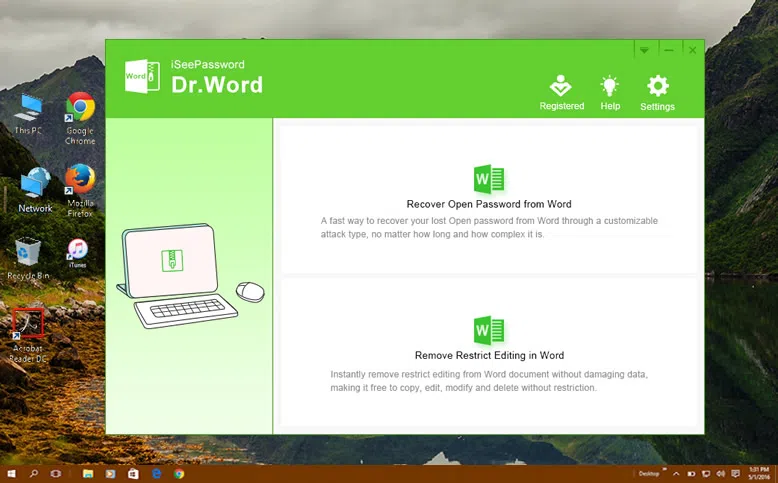
täällä, seuraavalla sivulla, klikkaa ”Lisää tiedosto” – painiketta. Tämä ohjaa sinut luettelo kaikista word-asiakirjoista, jotka haluat avata ja voit valita yhden, jonka haluat avata, valitse lukittu Word-tiedosto avaa se.
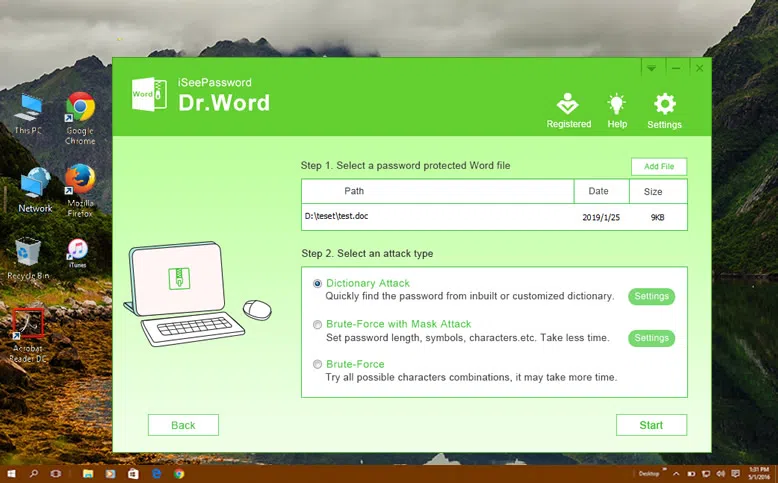
2choosing the Right Password Recovery Mode
nyt on olemassa kolme tilaa, joiden avulla voit murtaa tai avata Word-dokumenttisi ja ne ovat Brute Force attack, Dictionary attack ja Mask attack. Kaikki nämä tilat eri vaihtoehtoja, jotka voivat auttaa sinua salasanan crack eri tavoin. Valitse vaihtoehto, jonka haluat. Eniten käytetään raakaa voimaa ja Naamiohyökkäystä. Kun olet valinnut vaihtoehdon, jonka haluat sitten klikkaa Käynnistä-painiketta ja prosessi aloitetaan.
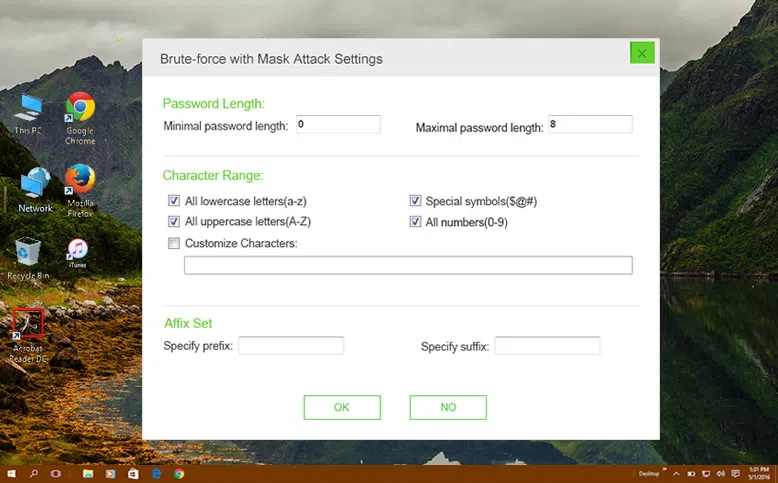
jotta palautumisprosessista tulisi pyyhekumimpi ja nopeampi, voi jokaiselle hyökkäystyypille joutua tekemään joitakin lisäasetuksia.
Dictionary Attack: voit lisätä kymmeniätuhansia mahdollisia salasanayhdistelmiä muistilehtiöön, sitten tuoda ohjelmaan, ohjelma etsii salasanasi listasta.
raa ’ alla voimalla: Se yrittää kaikkia mahdollisia yhdistelmiä merkkejä ja symboleja palauttaa MS Word salasana.
Mask Attack: jos muistat vielä osan salasanasi tiedoista, kuten pituuden, merkkiasetukset,ensimmäisen ja viimeisen merkin jne., Kokeile tätä tyyppiä, se avaa sanasi vähemmällä ajalla.
4 Aloita Word-tiedoston avaaminen
lukituksen avaaminen kestää jonkin aikaa salasanan pituuden ja monimutkaisuuden perusteella ja odota kärsivällisesti. Kun salasana löytyy, se näkyy ikkunassa kuten alla ja myös tallennetaan asennukseen. Kaikki mitä tarvitsee tehdä, on kopioida alkuperäisen salasanan ja liitä se vaadittuun dialogi ruutuun, voit avata asiakirjan onnistuneesti ilman rikkoa alkuperäistä salasanaa.
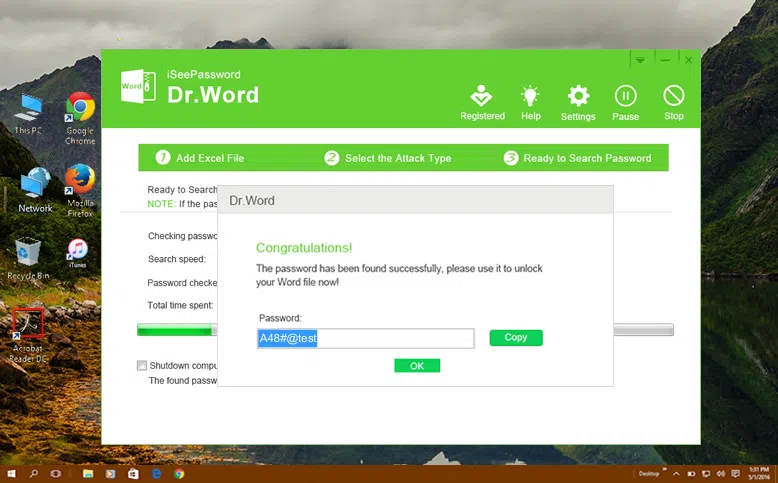
huomautus: tällä sivulla, sinun pitäisi nähdä vaihtoehto ”shutdown PC”, napsauta tätä vaihtoehtoa tarkoittaa, että voit jättää tietokoneesi etsivät salasanaa yksin, kun se löysi salasanan tietokoneesi sammuu automaattisesti ja salasana tallennetaan asennukseen.
Feature 2 Dr.word mahdollistaa myös Muokkausrajoitusten avaamisen Word-dokumentissa
Rajoita muokkausvaihtoehto on uusi tietoturvavaihtoehto, joka on upotettu Microsoft Word-asiakirjaan, jonka avulla käyttäjä voi estää luvattoman muokkauksen & muotoilun. Mutta jos olet unohtanut tämän luvan salasana sitten voit myös sänky lukittu se. Mutta Dr. Word-ohjelma voi yksinkertaisesti poistaa nämä rajoitukset menettämättä tietoja.
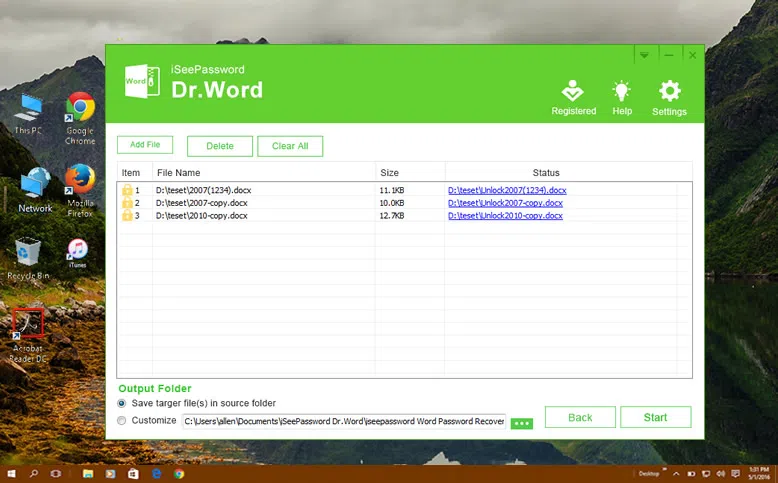
kuten näette, tämä saattaa olla hieman liian monimutkaista, mutta se on itse asiassa suoraviivaista ja toimii hyvin. Tämä ohjelma ja iseepasswordin antamat ohjeet ovat yksinkertaisia, tehokkaita ja varmasti palvelevat sinua siinä tarkoituksessa, että voit käyttää Microsoft word-asiakirjaa, jota olet toivonut pääseväsi käyttämään. Tämä lukituksen menetelmä on ainutlaatuinen, koska sinun ei tarvitse poistaa vanha salasana ja luoda uusi prosessissa päästä tiedostoon. Näin salasana ja asiakirja samoin, pysyvät ennallaan.

Vicky on ammattimainen Windows-tekniikan tekijä, jolla on paljon kokemusta, keskittyen tietotekniikkaan. Hän nauttii siitä, että auttaa ihmisiä löytämään ratkaisuja ongelmiinsa. Hänen tietonsa ja intohimonsa ajavat hänet aina löytämään kaiken teknologiasta.
-

Mitä tehdä, jos olet unohtanut tai kadottanut Windows 10 kirjautumissalasanan